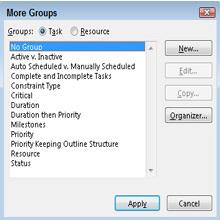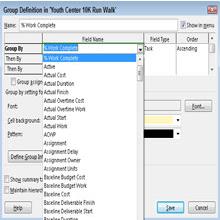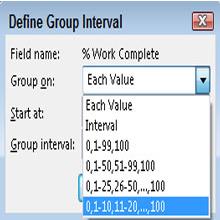Οι προσαρμοσμένες ομάδες στο Project 2016 περιλαμβάνουν τρία στοιχεία: ένα όνομα πεδίου, έναν τύπο πεδίου και μια παραγγελία. Για παράδειγμα, μπορείτε να δημιουργήσετε μια ομάδα που εμφανίζει το όνομα του πεδίου (όπως το Baseline Work) και τον τύπο του πεδίου (όπως Task, Resource ή Assignment) με συγκεκριμένη σειρά (φθίνουσα ή αύξουσα).
Μια ομάδα που εμφανίζει το Baseline Work για εργασίες με φθίνουσα σειρά, για παράδειγμα, θα απαριθμούσε τις εργασίες κατά σειρά από τον μεγαλύτερο αριθμό ωρών εργασίας που απαιτούνται έως τον ελάχιστο απαιτούμενο αριθμό. Άλλες ρυθμίσεις που μπορείτε να καθορίσετε για ομάδες ελέγχουν τη μορφή της εμφάνισης της ομάδας, όπως η γραμματοσειρά και το χρώμα γραμματοσειράς της.
Ακολουθήστε αυτά τα βήματα για να δημιουργήσετε μια προσαρμοσμένη ομάδα:
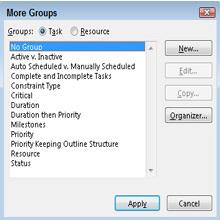
1Επιλέξτε Προβολή→Ομάδα→Περισσότερες Ομάδες.
Εμφανίζεται το πλαίσιο διαλόγου Περισσότερες ομάδες.
Επιλέξτε Εργασία ή Πόρων για να καθορίσετε σε ποια λίστα ομάδων θέλετε να τοποθετήσετε τη νέα ομάδα.
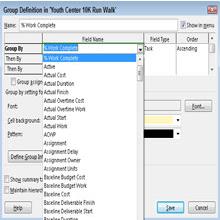
2 Κάντε κλικ στο κουμπί Νέο.
Εμφανίζεται το πλαίσιο διαλόγου Ορισμός ομάδας.
Στο πεδίο Όνομα, πληκτρολογήστε ένα όνομα για την ομάδα.
3 Κάντε κλικ στην πρώτη γραμμή της στήλης Όνομα πεδίου, κάντε κλικ στο κάτω βέλος που εμφανίζεται για να εμφανιστεί η λίστα με τις επιλογές και, στη συνέχεια, κάντε κλικ σε ένα όνομα πεδίου για να το επιλέξετε.
Επαναλάβετε για τις στήλες Field Type και Order.
Σημειώστε ότι εάν θέλετε την επιλογή Τύπος πεδίου για ομαδοποίηση ανά ανάθεση και όχι κατά πόρο ή εργασία, πρέπει πρώτα να επιλέξετε το πλαίσιο ελέγχου Ομαδικές Εργασίες, Όχι Εργασίες για να καταστήσετε αυτό το πεδίο διαθέσιμο σε εσάς. Διαφορετικά, ο τύπος πεδίου Task ή Resource εμφανίζεται από προεπιλογή.
Εάν θέλετε να προσθέσετε άλλα κριτήρια ταξινόμησης, κάντε κλικ στη γραμμή Στη συνέχεια και κάντε επιλογές για τις στήλες Όνομα πεδίου, Τύπος πεδίου και Παραγγελία.
Εάν θέλετε η νέα ομάδα να εμφανίζεται στη λίστα όταν κάνετε κλικ στο πλαίσιο Ομάδα στη γραμμή εργαλείων Μορφοποίηση, επιλέξτε το πλαίσιο ελέγχου Εμφάνιση στο μενού.
Ανάλογα με το όνομα του πεδίου που έχετε επιλέξει, μπορείτε να κάνετε ρυθμίσεις για τη γραμματοσειρά, το φόντο του κελιού και το μοτίβο για να μορφοποιήσετε την ομάδα.
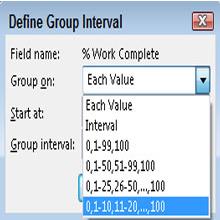
4Εάν θέλετε να ορίσετε διαστήματα στα οποία θα οργανωθούν οι ομάδες, κάντε κλικ στο κουμπί Ορισμός διαστημάτων ομάδας.
Αυτό το βήμα εμφανίζει το παράθυρο διαλόγου Ορισμός διαστήματος ομάδας. Χρησιμοποιήστε αυτές τις ρυθμίσεις για να καθορίσετε μια ώρα έναρξης και ένα διάστημα. Για παράδειγμα, εάν το κριτήριο «Ομάδα κατά» είναι % Ολοκληρωμένη εργασία και επιλέξετε Διάλειμμα ως ρύθμιση Ομάδας On και, στη συνέχεια, εισαγάγετε ένα διάστημα ομάδας 10,00, οι ομαδοποιήσεις είναι σε διαστήματα 10 τοις εκατό (αυτά μεταξύ 0 και 10 τοις εκατό σε μία ομάδα και εκείνα μεταξύ 11 έως 20 τοις εκατό σε ένα άλλο, και ούτω καθεξής).
5 Κάντε κλικ στο κουμπί Αποθήκευση για να αποθηκεύσετε τη νέα ομάδα και, στη συνέχεια, κάντε κλικ στην επιλογή Εφαρμογή στο πλαίσιο διαλόγου Περισσότερες ομάδες για να εφαρμόσετε την ομάδα στο σχέδιό σας.
Εάν θέλετε να κάνετε αλλαγές σε μια υπάρχουσα προκαθορισμένη ομάδα, επιλέξτε Προβολή→Ομαδοποίηση κατά→Περισσότερες Ομάδες. Στο παράθυρο διαλόγου Περισσότερες ομάδες, βεβαιωθείτε ότι η ομάδα είναι επιλεγμένη και, στη συνέχεια, κάντε κλικ στο κουμπί Επεξεργασία. Στη συνέχεια, εμφανίζεται το πλαίσιο διαλόγου Ορισμός ομάδας, ώστε να μπορείτε να επεξεργαστείτε όλες αυτές τις ρυθμίσεις για μια υπάρχουσα ομάδα.